관리 램드라이브(RamDisk)를 활용해서 임시파일(탐색기, 크롬캐시) 저장위치 선정
2013.04.18 03:03
거북이 컴을 조금이나마 개선하고자 하는 바램이 있다면 아래 프로그램을 활용해 보세요
컴의 램을 활용하여 특정공간을 하드처럼사용(하드와의 작업과는 비교할 수 없음, 약300배)
단점은 컴 종료시 램 드라이브의 모든내용은 없어지니(이미지저장도 가능) 저장공간으로 사용하지 않길바라며 적색부분만 설정해도 많은 효과가 있을 것으로 보입니다
1. 램드라이브 활용
1.1. 프로그램 설치
1.1.1 Dataram RamDisk (현재 4.4.0.36)
- 다운받아 설치가 완료되면 아래와 같은 설정화면이 보임
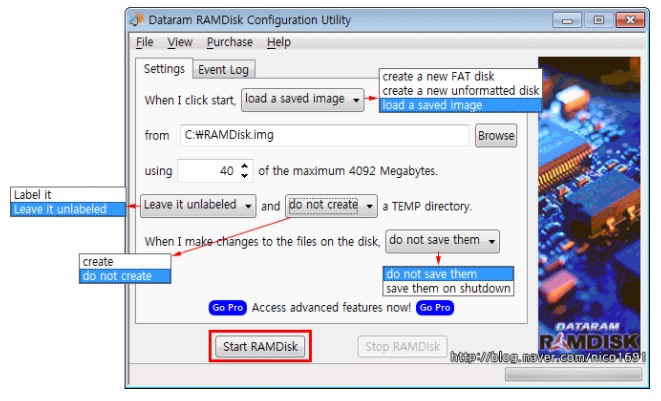
- When I click start, : 램디스크 이미지 파일을 어떠한 파일 시스템으로 생성 저장할지를 선택할 수 있으며
create a new FAT disk → FAT 파일 시스템으로 포맷된 램디스크 이미지 파일을 새로 생성합니다.
create a new unformatted disk → NTFS 파일 시스템 포맷 및 디스크 분할 작업을 원하는 경우에 선택하며 윈도우의 디스크 관리(diskmgmt.msc)를 통해서 디스크 분할 및 포맷 작업을 할 수 있습니다.
load a saved image → 체크시 램디스크 시작시 기존 생성된 램디스크 이미지 파일을 불러 옵니다.
- from : 'load a saved image'를 선택한 경우 기존 램디스크 이미지 파일을 선택해 줍니다.
- using : 컴퓨터에 장착된 램 용량 중에서 램디스크로 사용할 용량을 지정할 수 있습니다. (최대 4GB, Free 1G)
- 'create a new FAT disk'를 선택한 경우 'Label it'을 선택해서 RAMDisk라는 레이블의 드라이브를 'Create'를 선택해서 TEMP(임시폴더) 폴더를 자동 생성 시킬 수 있습니다.
- save them on shutdown : 시스템을 종료 또는 재부팅하면 램디스크에 저장된 데이터는 모든 사라지게 되는데 시스템이 종료 될때 램디스크에 있는 데이터를 저장하기 원하는 경우 'save them on shutdown' 을 선택해 램디스크 이미지 파일에 데이터를 저장해 놓을 수 있습니다.
- Start RAMDisk : 버튼을 누르면 옆의 이미지와 같이 창이 뜨며 '설치' 버튼을 클릭해 줍니다.
- 윈도우 탐색기에서 RAMDisk라는 램디스크 드라이브가 생성된 것을 확인할 수 있습니다.
- Stop RAMDisk : 생성된 RAMDisk를 제거합니다
드라이브 관리를 위해 설정된 램드라이브를 R:로 변경(내컴퓨터 -> 관리 -> 디스크관리 -> 드라이브 문자 및 경로변경)하면 편리함
1.1.2 Imdisk 설치(램8G, windows 32bit 사용시 1.8G를 설정하면 됨)
- 설치(1G) 및 설명 : http://blog.naver.com/PostView.nhn?blogId=auslicht&logNo=220701863960, imdiskinst.exe-x
(ex.(1.8G) : %SystemRoot%\system32\imdisk.exe -a -s 1800m -m r: -p "/fs:ntfs /q /y")
- 자동실행 : http://blog.naver.com/PostView.nhn?blogId=auslicht&logNo=220701881897
- 개인, 상업용 무료
1.1.3 Softperfect Ramdisk 설치
- 설명 : http://anikorea.tistory.com/210, 설치 : ramdisk_setup.exe
- 개인은 무료, 상업용 유료
1.2. 윈도우 템프 및 인터넷 탐색기 임시파일 설정
1.2.1 윈도우 템프
내컴퓨터 -> 속성 -> 고급 시스템 설정 -> 고급 탭 -> 환경변수 -> Temp 와 Tmp 램드라이브로 변경(ex. R:\temp)
http://anikorea.tistory.com/205 의 임시인터넷 파일을 램디스크로 설정보기 참고바람
사용자변수의 temp는 기존설정 또는 하드드라이브를 연결하여야 대용량 작업 가능
1.2.2 인터넷 익스플로러
익스플러의 도구 -> 인터넷 옵션 -> 일반 -> 설정 -> 용량(최대250m) -> 폴더이동 (램드라이브 선택)
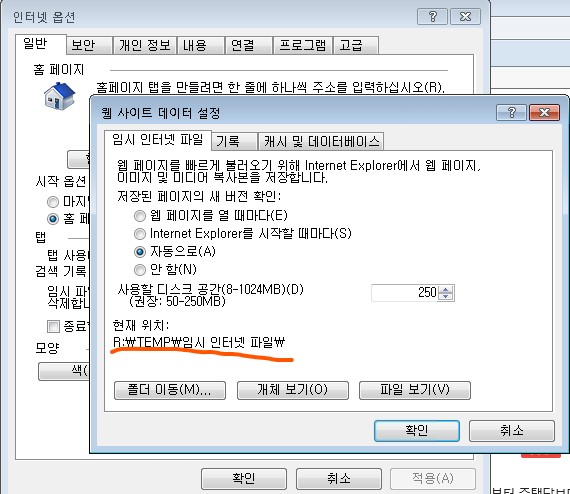
- 인터넷 익스플로러, 오피스(엑셀등), Autocad(config에서 Temp 별도조정시) 속도에 많은 효과를 볼 수 있음
1.3. 크롬 캐시설정(크롬 속성의 대상칸에 ....Chrome\Application\chrome.exe" --disk-cache-dir="R:\TEMP\Chrome" 입력)
1.3.1 램드라이브 사용량을 제어하고자 할때( --disk-cache-dir=R:\Temp\Chrome --disk-cache-size=268435456 를 입력)
size는 우측값사용 64MB= 67108864, 128MB=134217728, 256MB=268435456, 512MB=536870912, 1024MB=1073741824
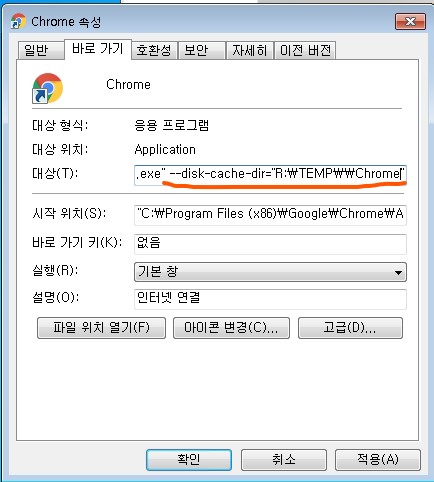
1.3.2 설정방법 (4-2 구글 크롬항목 참고하고 사용해 보세요 속도를 체감할 수 있을 것임)
위 일부 프로그램은 최대 설정용량(램드라이브)이 장착램의 25%정도이니 참고하세요
그 이상을 사용하고 싶으면 http://cooltime.tistory.com/191?top3 를 활용해 보시오
2. 페이지파일(pagefile.sys 가상메모리)조정 (비추천)
2.1 페이지 파일 사용하지 않기(램 용량4G 이하)
2.1.1 물리적 램 사용 정의(2.1.2를 동시에 정의하고 재부팅하여도 됨)
시작 - 실행 - regedit 입력 (레지스트리 편집기) - HKEY_LOCAL_MACHINE - SYSTEM - CurrentControlSet - Control - Session Manager - Memory Management의 Disable PagingExecutive 더블클릭 - 값 데이터 1 입력하고 확인 - 재부팅하면 가상메모리(pagefile.sys) 를 우선 적용하지 않음
2.1.2 가상메모리 삭제(포토샵처럼 큰 저장공간을 사용하는 프로그램 사용시에는 권장안함)
시작 - 내 컴퓨터 - 시스템 정보 표시 - 고급 - 성능(설정) - 고급 - 가상 메모리(변경) - 각각의 하드드라이브를 선택하고 페이징 파일 없음을 선택한 후 설정을 누른다(전부다) - 확인 - 재부팅
2.2 가상메모리를 사용하려면 최소 사용램의 2배정도의 공간을 확보하여야 함(즉 8G미만에서는 의미가 없음)
3. windows Xp 32bit(3.25G까지만 인식)에서 램 4G이상 인식하기 (비 추천)
3.1 boot.ini파일 정의(프로그램 인식이 잘 안됨)
http://cafe.daum.net/ok-comnet/evZ2/17?docid=3581074711&q=xp%204g%20boot.ini&re=1
3.2 위 정의대로 되지 않으면 아래 프로그램을 사용해 보세요
xp64g.exe (보안사이트에서 체크됨?)
3.3 xp 램공간(3.25G)이외의 공간만 램드라이브로 설정하세요
- 시스템 등록 정보의 표기용량이 차이가 있음(ex. 3.93 - 3.25 = 0.68G 미만 확보)
- 미 확보시 파란화면을 보게 될겁니다
댓글 4
-
시냇물
2013.04.20 01:00
-
시냇물
2013.04.22 18:19
페이지파일(가상메모리)은 종료시 다운됨
램이 충분히 여유(페이지공간 : 3G)가 있어야 할 것으로 보임
페이지파일을 포함한 최소구성은 4Gx2는 설치해야 가능할 것으로 보임
xp에서 3.25G, 페이지파일이 3G, 탐색기, 윈도우 템프, 기타프로그램 임시파일등의 공간확보 필요
최소 7G의 램이 필요할 것으로 판단됨
SSD를 설치(메인보드+CPU+SSD 재구성필요)하는 것보다는 유리할 것으로 판단됨
-
시냇물
2013.04.22 18:21
현재 있는 램(2G)을가지고 우선은 인터넷(탐색기, 크롬)과 윈도우템프 정도를 설정(256M)하고
가상메모리를 하드드라이브에서 없애고 설정하지 못하게 윈도우를 정의하면 현 컴의 사향을 최대로 이용할 수 있음
한번 써보면 다른 세상이 보일 것 임(모르고는 살아도 알고는 간과하기 힘듬)
-
시냇물
2013.10.08 03:07
인터넷만 연결하고 사용하는게 무리가 없을 듯하네요
SoftPerfect의 최신버젼은 이곳에서 받으세요 : http://www.softperfect.com/download/개인은 무료이지만 상업용으로는 유료이니 참고하세요
| 번호 | 제목 | 글쓴이 | 날짜 | 조회 수 |
|---|---|---|---|---|
| 공지 | 정보 공유 | 시냇물 | 2009.12.09 | 44831 |
| 130 | 유심개통만으로 기지국(가입통신사) 변경(sk↔kT) [1] | 시냇물 | 2014.11.03 | 1546 |
| 129 |
핸드폰 주소록 구글 계정과 통합
| 시냇물 | 2014.06.03 | 2973 |
| 128 | Windows 7에 cad 2006 설치 | 시냇물 | 2014.04.10 | 3540 |
| 127 |
Es 탐색기 활용
[1] | 시냇물 | 2014.02.24 | 3425 |
| 126 |
원주율 (파이, PI, π) 계산법
| 시냇물 | 2014.02.11 | 3010 |
| 125 | 핸드폰 테더링 | 시냇물 | 2014.01.06 | 2402 |
| 124 | 무료 DDNS 서비스 소개 | 시냇물 | 2013.12.12 | 2927 |
| 123 | 핸드폰 관리(추적) [1] | 시냇물 | 2013.11.06 | 3723 |
| 122 | 구글 캘린더의 할 일 목록 폰과공유 [1] | 시냇물 | 2013.10.02 | 3662 |
| 121 | 소액결재 | 시냇물 | 2013.09.30 | 3353 |
| 120 |
CAD2006에서 ARX오류 eDuplicatekey 일때
[1] | 안나 | 2013.06.26 | 5146 |
| 119 | 엑셀에서 금액정의(한글) | 시냇물 | 2013.06.03 | 4188 |
| » |
램드라이브(RamDisk)를 활용해서 임시파일(탐색기, 크롬캐시) 저장위치 선정
[4] | 시냇물 | 2013.04.18 | 8962 |
| 117 |
LAN, USB, 하드(SATA) 전송속도(이론 및 실사용) 비교
[6] | 시냇물 | 2013.04.15 | 153491 |
| 116 |
컴 조립
| 시냇물 | 2013.04.03 | 3462 |
| 115 | 갤럭시 2(LTE, HD포함) 젤리빈 업그레이드 | 시냇물 | 2013.02.12 | 3987 |
| 114 | 구글 캘린더 음력보기 | 시냇물 | 2013.01.10 | 4163 |
| 113 | SDXC 64G의 유혹 [1] | 시냇물 | 2012.11.02 | 3957 |
| 112 |
마이피플 멜 알림 제어
| 시냇물 | 2012.10.24 | 3612 |
| 111 | 펌웨어 업그레이드 | 시냇물 | 2012.08.22 | 4331 |

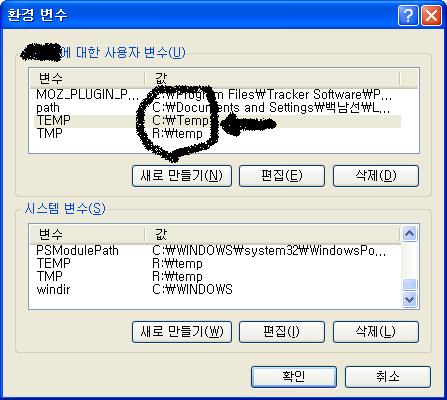
위 프로그램으로는 인터넷속도향상만 가능한 램드라이브 설정이고
최대 설정용량(램드라이브) 제한이 없는 프로그램 : QSoft_RAMDisk_5.3.1.10.zip
http://cooltime.tistory.com/191?top3
기회가 된다면 윈도우의 템프 및 페이지파일(pagefile.sys)까지도 설정해 보세요
하드드라이브는 읽기위주의 작업만 하므로 컴 속도가 달라질 것임
작업시 하드돌아가는 소리가 안들려요!